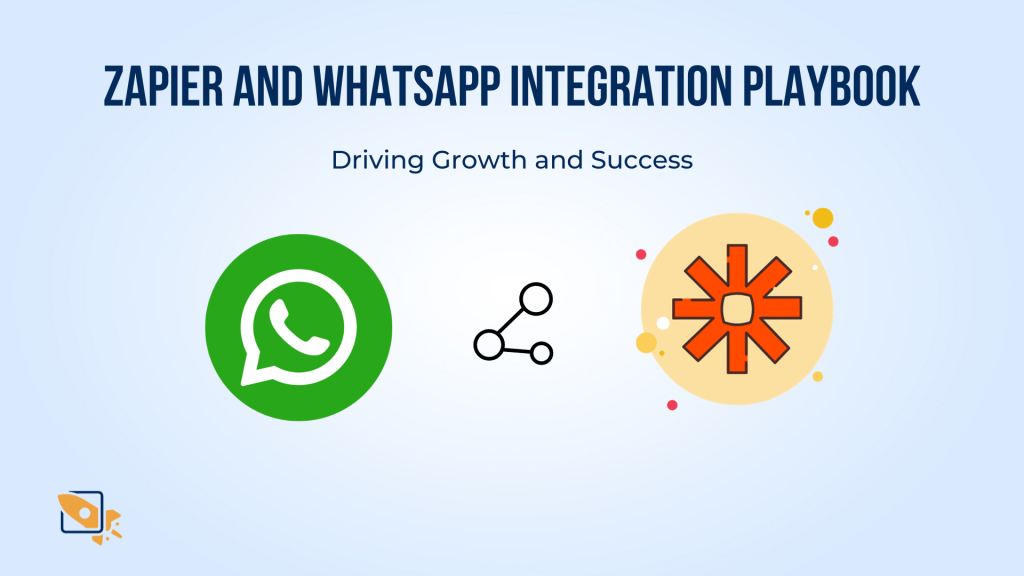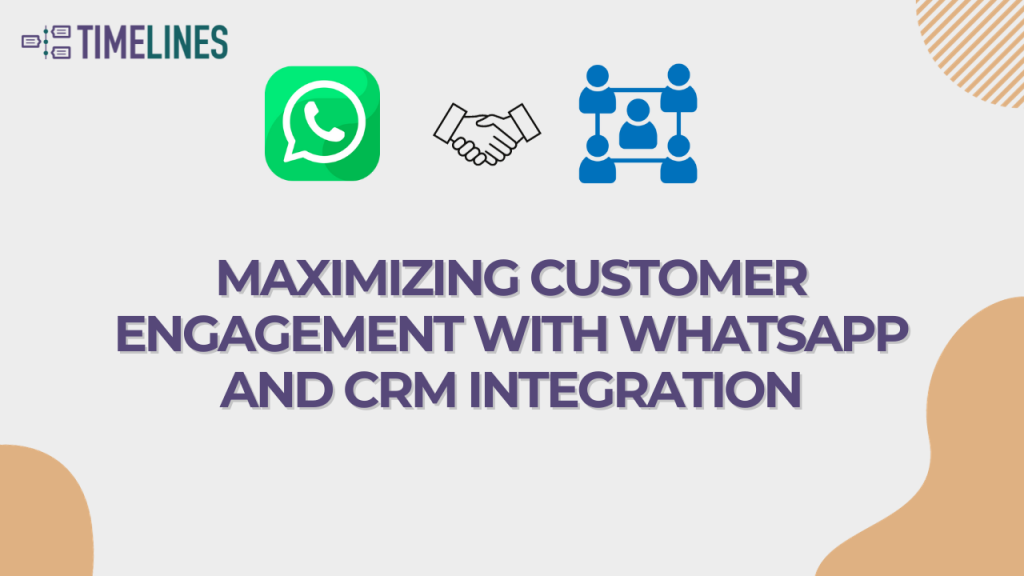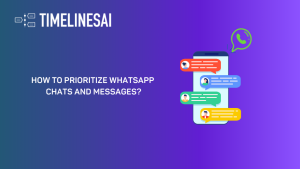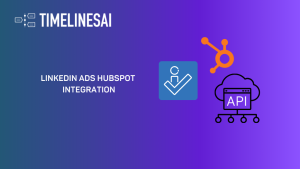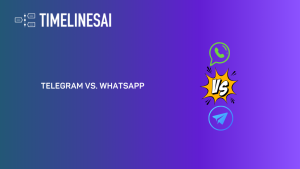TimelinesAI est conçu pour agir sur les connaissances issues de votre communication d'entreprise. Partager l'accès aux messages d'une Timeline demande moins d'efforts et de temps que de les copier-coller, de les paraphraser et d'expliquer les détails supplémentaires.
La communication d'entreprise étant un sujet sensible, nous vous protégeons contre le partage accidentel de l'accès avec des personnes non autorisées.
Pour partager l'accès à un message ou à une ligne temporelle, vous devez
a) accorder l'accès à une personne spécifique en l'invitant dans une ligne de temps ;
b) Partager un lien vers une ligne de temps ou un message spécifique.
Il existe deux façons d'autoriser l'accès à votre Timeline ou à votre message : inviter une personne en tant que "coéquipier" ou "invité". Quelle est la différence ?
Un "coéquipier" est enregistré dans votre espace de travail en tant que membre d'une équipe. Il est donc plus rapide de l'ajouter à une autre ligne de temps à l'avenir et de lui accorder différents niveaux de droits (administrateur, etc.).
Les "invités" ne sont pas enregistrés dans un espace de travail - ils reçoivent un e-mail contenant un code unique pour un accès temporaire :
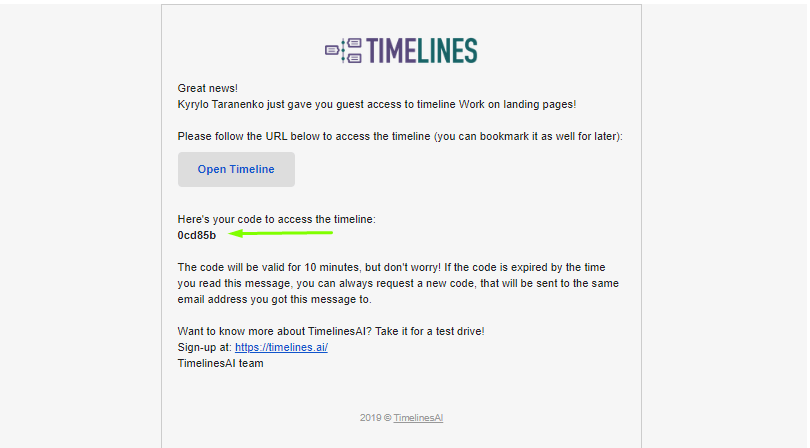
Ce code ne peut être utilisé qu'une seule fois pour garantir que l'accès à vos communications professionnelles ne sera pas partagé sans votre autorisation. Vous pouvez également révoquer l'accès à tout moment :

Il en va de même pour les coéquipiers.
Remarque : Si vous partagez un lien vers une ligne du temps ou un message sans avoir préalablement accordé l'accès à une ligne du temps, la personne ne pourra pas y accéder et verra une page 404 à la place. Cette mesure a pour but d'empêcher des personnes non autorisées d'accéder à votre communication professionnelle sans que vous le sachiez.
Il existe cependant un raccourci.
Si vous souhaitez partager rapidement un message spécifique, vous pouvez utiliser l'option "Partager publiquement" :
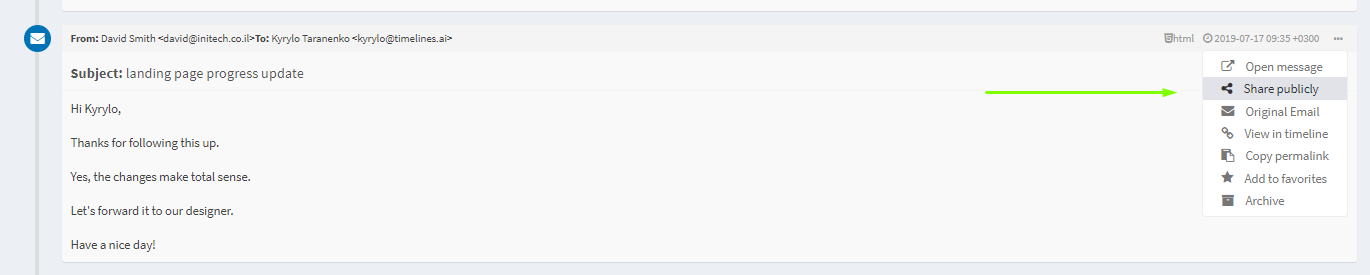
Son fonctionnement est similaire à celui de l'option "obtenir un lien partageable" sur GDrive. Ce bouton rendra le message visible par toute personne possédant le lien et accordera automatiquement l'accès au message.
Il y a cependant une nuancesi la personne n'a pas été invitée à consulter une ligne du temps mais a reçu un lien public, elle ne pourra pas cliquer sur la ligne du temps d'origine. Si vous avez partagé ce lien public avec un coéquipier qui a accès à votre chronologie, il aura la possibilité de naviguer vers la chronologie et de consulter d'autres messages pour mieux comprendre la discussion.
Voilà, c'est fait ! Si vous avez des questions sur le fonctionnement de la chronologie ou sur la manière de la configurer pour vos besoins, contactez-nous dans le widget de discussion situé dans le coin inférieur droit de votre écran.
Si vous avez des idées de fonctionnalités supplémentaires ou si vous souhaitez suggérer des améliorations, n'hésitez pas à créer un message ou à voter sur notre page Feuille de route.
Kyrylo Taranenko
Je porte plusieurs chapeaux chez TimelinesAI afin de connaître l'avis de nos utilisateurs et d'aider l'équipe de développement à choisir la bonne direction.